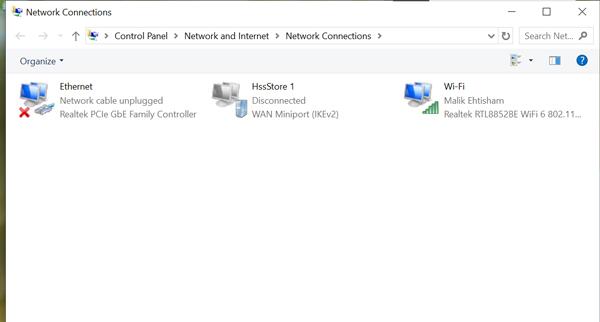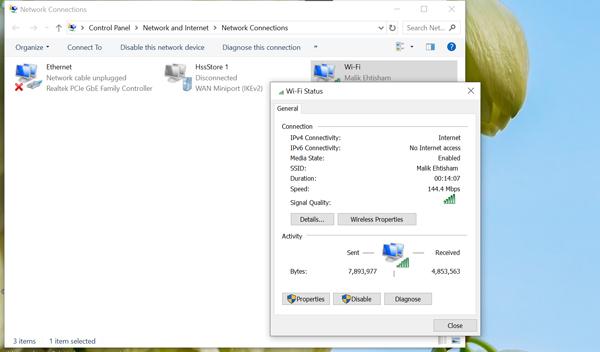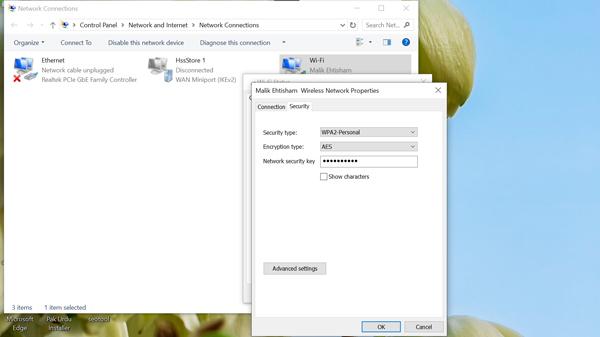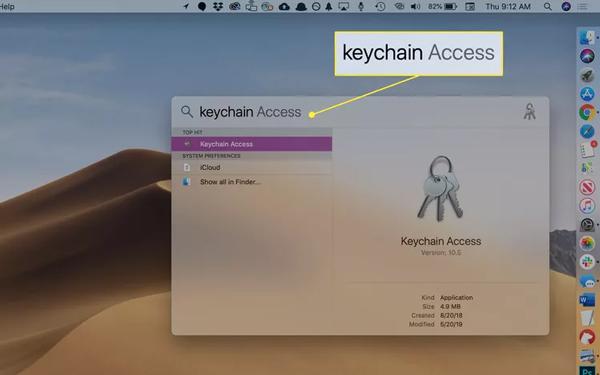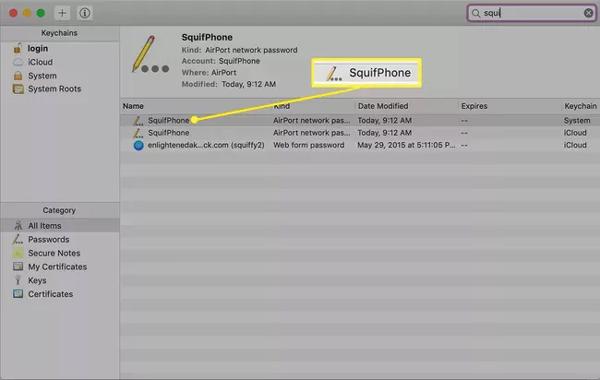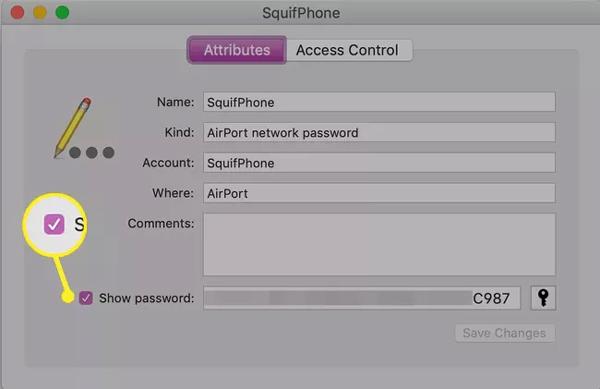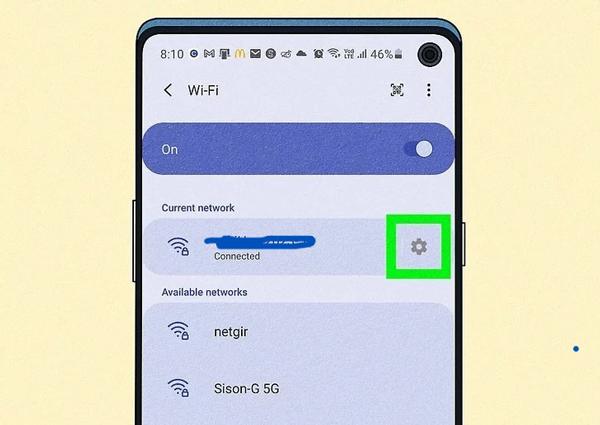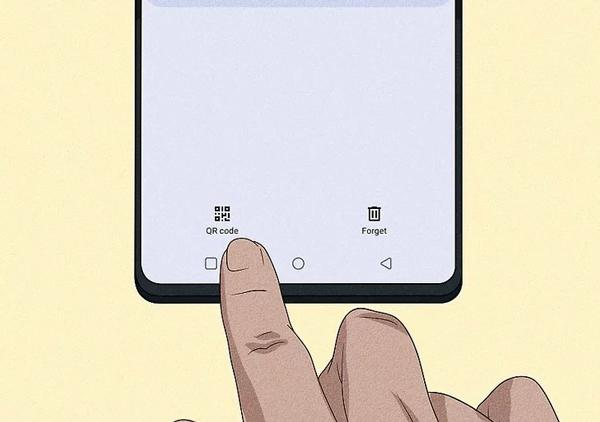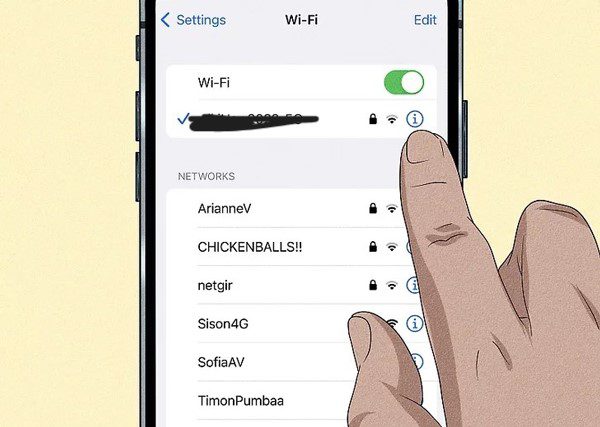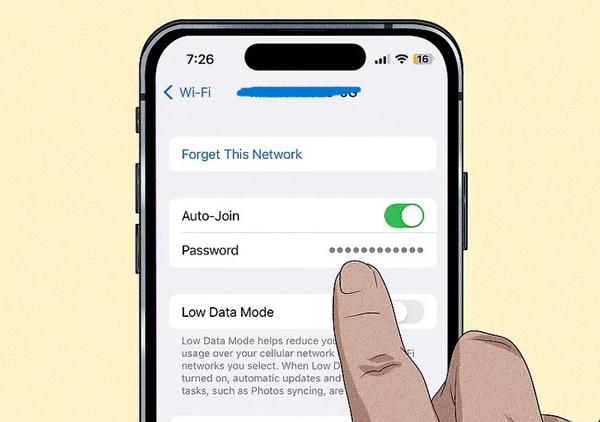ปัจจุบัน การเชื่อมต่ออินเทอร์เน็ตไม่ได้จำกัดอยู่แค่ในสำนักงานหรือภาคธุรกิจเท่านั้น แต่ยังกลายเป็นสิ่งจำเป็นสำหรับทุกบ้านอีกด้วย อย่างไรก็ตาม หากเครือข่าย Wi-Fi ไม่ปลอดภัย คุณอาจต้องเผชิญกับปัญหาต่างๆ มากมาย เช่น การแฮ็กข้อมูลส่วนบุคคล และอื่นๆ อีกมากมาย ดังนั้น เพื่อหลีกเลี่ยงปัญหาเหล่านี้ สิ่งสำคัญคือต้องตั้งค่ารหัสความปลอดภัยเครือข่าย (รหัสผ่าน Wi-Fi) ในคู่มือนี้ เราจะอธิบายใน รายละเอียด : รหัสความปลอดภัยเครือข่ายคืออะไร
นอกจากนี้ เราจะแนะนำวิธีต่างๆ ในการค้นหารหัสผ่าน Wi-Fi หากคุณลืมหรือทำหาย พร้อมแบ่งปันเคล็ดลับการควบคุมโดยผู้ปกครอง เพื่อให้แน่ใจว่าพื้นที่ดิจิทัลของคุณปลอดภัยสำหรับครอบครัว อ่านต่อเลย!
คีย์ความปลอดภัยเครือข่ายคืออะไร?
รหัสความปลอดภัยของเครือข่ายเป็นคำศัพท์ทางเทคนิคที่ใช้สำหรับรหัสผ่าน WiFi (ยาว 8-12 ตัวอักษร) เพื่อปกป้องเครือข่าย WiFi ของคุณจากการเข้าถึงโดยไม่ได้รับอนุญาต
คีย์ความปลอดภัยเครือข่ายทำงานคล้ายกับรหัสผ่านที่คุณตั้งไว้ เช่น ล็อกหน้าจอ หรือรหัสผ่านสำหรับเข้าสู่ระบบ จุดประสงค์ของทั้งหมดนี้ก็เพื่อให้แน่ใจว่าไม่มีใครสามารถเข้าถึงได้โดยไม่ได้รับอนุญาตจากคุณ หากคุณไม่ใช้รหัสผ่านลับสำหรับ Wi-Fi ใครก็ตาม ภายนอก ในระยะนั้นก็สามารถเชื่อมต่อได้อย่างง่ายดาย และอาจทำให้ความเร็วอินเทอร์เน็ตของคุณช้าลง
วิธีการทำงานในการรักษาความปลอดภัยเครือข่าย Wi-Fi
เมื่อคุณพยายามเชื่อมต่อกับเครือข่าย Wi-Fi ระบบจะขอให้คุณระบุรหัสความปลอดภัยเครือข่ายที่ถูกต้อง เมื่อคุณป้อนรหัสแล้ว เราเตอร์ (อุปกรณ์ทางกายภาพที่เชื่อมต่ออุปกรณ์ของคุณกับอินเทอร์เน็ต) จะตรวจสอบรหัส หากรหัสตรงกับรหัสที่เก็บไว้ในเราเตอร์ ระบบจะอนุญาตให้คุณเข้าร่วมได้
คุณรู้ไหมว่าเมื่ออุปกรณ์ของคุณเชื่อมต่อกับเครือข่าย Wi-Fi แล้ว ข้อมูลทั้งหมดของคุณจะถูกเข้ารหัสด้วยคีย์ความปลอดภัยเครือข่าย ซึ่งหมายความว่าข้อมูลสำคัญทั้งหมดของคุณ เช่น รหัสผ่านที่คุณป้อนเพื่อเข้าสู่ระบบแอปหรือเว็บไซต์ รายละเอียด การทำธุรกรรมทางการเงินหรือการชำระเงิน ข้อความและอีเมลของคุณ ฯลฯ จะถูกแปลงเป็นรูปแบบการเข้ารหัส เพื่อไม่ให้บุคคลที่สามสามารถอ่านได้
ประเภทของคีย์ความปลอดภัยเครือข่าย
WEP (ความเป็นส่วนตัวเทียบเท่าแบบมีสาย): คีย์ความปลอดภัยเครือข่ายประเภทนี้เป็นคีย์แบบเก่าที่ออกแบบมาเพื่อรักษาความปลอดภัยข้อมูลได้เทียบเท่ากับการเชื่อมต่อแบบใช้สาย อย่างไรก็ตาม ในปัจจุบัน เนื่องจากความก้าวหน้าทางเทคโนโลยี โปรโตคอลความปลอดภัยนี้จึงถูกมองว่าอ่อนแอและถูกแฮ็กได้ง่าย
WPA (การเข้าถึงที่ได้รับการป้องกัน Wi-Fi): เมื่อการเชื่อมต่อ WEP เริ่มถูกแฮ็ก WPA จึงถูกนำมาใช้เพื่อป้องกันการเข้าถึงข้อมูลโดยไม่ได้รับอนุญาต ซึ่งปลอดภัยกว่า WPA มาก
WPA2: ต่อไป เมื่อพูดถึง WPA2 จริงๆ แล้วมันคือ WPA เวอร์ชันอัปเกรด ซึ่งมีการเข้ารหัสข้อมูลมากขึ้นกว่าเดิม เป็นมาตรฐานที่คุณใช้กับเครือข่ายที่บ้านหรือธุรกิจในปัจจุบัน
WPA3: WPA3 เป็นโปรโตคอลความปลอดภัย Wi-Fi ที่ปลอดภัยที่สุดและใหม่ล่าสุดในปัจจุบัน ซึ่งป้องกันการเดารหัสผ่านได้แม้กระทั่งในเครือข่ายสาธารณะ
ตารางเปรียบเทียบ
| วีอีพี | ดับเบิลยูพีเอ | WPA2 | WPA3 | |
| ประเภทการเข้ารหัส | RC4 (อ่อน) | TKIP (โปรโตคอลความสมบูรณ์ของคีย์ชั่วคราว) | AES (มาตรฐานการเข้ารหัสขั้นสูง) | AES + การตรวจสอบสิทธิ์พร้อมกัน |
| ระดับความปลอดภัย | ต่ำ | ปานกลาง | สูง | สูงมาก |
| การใช้งานปัจจุบัน | ไม่แนะนำ | ใช้ไม่บ่อย; แทนที่ด้วย WPA2 | ใช้กันอย่างแพร่หลายในปัจจุบัน | มาตรฐานล่าสุด แนะนำสำหรับอุปกรณ์สมัยใหม่ |
เหตุใดคีย์ความปลอดภัยของเครือข่ายจึงมีความสำคัญ?
หวังว่าตอนนี้คุณคงเข้าใจมากขึ้นแล้วว่าคีย์ความปลอดภัยเครือข่ายคืออะไร งั้นเรามาเจาะลึกและทำความเข้าใจความสำคัญของมันกันดีกว่า!
การปกป้องการเชื่อมต่ออินเทอร์เน็ตของคุณ: เป็นที่ทราบกันดีว่าการเชื่อมต่อ Wi-Fi ที่บ้านของคุณจำเป็นต้องมีแพ็กเกจสมัครสมาชิกรายเดือนเพื่อให้ใช้งานได้อย่างต่อเนื่อง ดังนั้น การใช้รหัสความปลอดภัยเครือข่ายจึงมีความสำคัญอย่างยิ่ง มิฉะนั้นอาจมีคนแปลกหน้าเชื่อมต่อได้
ดังนั้นหากมีอุปกรณ์จำนวนมากเชื่อมต่อกับเครือข่ายเดียวกัน ความเร็วอินเทอร์เน็ตจะลดลงและรบกวนกิจกรรม ออนไลน์ ทั้งหมดของคุณ
การป้องกันการเข้าถึงโดยไม่ได้รับอนุญาต: หากมีเครือข่าย wifi ที่บ้านของคุณ อุปกรณ์ในบ้านทั้งหมด (แล็ปท็อป สมาร์ทโฟน สมาร์ททีวี กล้องรักษาความปลอดภัย หรือระบบล็อคประตูอัจฉริยะ) ก็จะต้องใช้เครือข่ายนั้นเพื่อเชื่อมต่ออินเทอร์เน็ต
ดังนั้น หากไม่มีคีย์ความปลอดภัยเครือข่าย บุคคลที่ไม่ได้รับอนุญาตอาจแฮ็กอุปกรณ์ของคุณได้ ดังนั้น คุณสามารถพูดได้ว่ารหัสผ่าน Wi-Fi ทำหน้าที่เป็นเกราะป้องกันที่ ภายนอก rs และรักษาความเป็นส่วนตัวของเครือข่ายของคุณ
การรักษาความปลอดภัยข้อมูลส่วนบุคคลและอุปกรณ์: ดังที่ได้กล่าวไว้ก่อนหน้านี้ คีย์ความปลอดภัยของเครือข่ายยังมีบทบาทในการเข้ารหัสข้อมูลด้วย ซึ่งหมายความว่าข้อมูลส่วนตัวของคุณทั้งหมด รวมถึงอีเมล รายละเอียด การธนาคาร รหัสผ่าน รูปถ่ายครอบครัว ฯลฯ จะไม่สามารถอ่านได้โดยแฮกเกอร์
การดูแลลูกๆ ของคุณให้ปลอดภัย: นอกจากนี้ เด็กๆ ที่ใช้อินเทอร์เน็ตมีความเสี่ยงสูงกว่าหากไม่ปลอดภัย ตัวอย่างเช่น คนแปลกหน้าอาจได้เบอร์ส่วนตัวของพวกเขาแล้วส่งไปให้ เนื้อหาที่ไม่เหมาะสม ผ่านการแชทและพยายามรังแกพวกเขา
การสำรวจในสหราชอาณาจักรดำเนินการโดย เรื่องอินเตอร์เน็ต เกี่ยวกับพ่อแม่และลูกๆ ที่เกี่ยวข้องกับความเสี่ยงทางอินเทอร์เน็ต ผลการวิจัยพบว่าเด็กอายุ 4-16 ปี 46% ถูกรายงานว่าถูกกลั่นแกล้งจากคนแปลกหน้า เนื้อหารุนแรง หรือเนื้อหาทางเพศ
ปกป้องบุตรหลานของคุณให้ปลอดภัยจากอันตราย ออนไลน์ ด้วยคุณสมบัติการตรวจสอบขั้นสูง
จะค้นหาคีย์ความปลอดภัยเครือข่ายของคุณได้อย่างไร?
มีวิธีการมากมายที่จะ ช่วยเหลือ คุณค้นหาได้อย่างง่ายดาย มาเริ่มกันเลย!
บนเราเตอร์
เราเตอร์คืออุปกรณ์ที่มักจะมีลักษณะเป็นกล่องเล็กๆ ภายในมีเสาอากาศ ไฟ และพอร์ตต่างๆ ทำหน้าที่เหมือนคนกลาง ช่วยเหลือ คุณในการเชื่อมต่ออุปกรณ์ของคุณเข้ากับอินเทอร์เน็ต มาดูกันว่าคุณจะค้นหาคีย์ความปลอดภัยเครือข่ายของคุณผ่านเราเตอร์นี้ได้อย่างไร
ก) ฉลากทางกายภาพ: ก่อนอื่น ให้ตรวจสอบสติกเกอร์หรือฉลากที่ด้านหลังหรือด้านล่างของเราเตอร์ ส่วนใหญ่จะพบรหัสความปลอดภัยเครือข่ายและ SSID (ชื่อเครือข่าย) หากไม่มีฉลาก ก็ไม่ต้องกังวล มีวิธีอื่นให้เลือก




b) ผู้ การตั้งค่า ระบบในภายหลัง : ที่ เราเตอร์ยังมีแผงควบคุมผู้ดูแลระบบที่ช่วยให้คุณค้นหารหัสผ่าน WiFi ของคุณได้
- เอาล่ะ! ในการเข้าถึงแผงควบคุม ให้เปิดเว็บเบราว์เซอร์และพิมพ์ที่อยู่ IP ของเราเตอร์ (เช่น 192.168.1.1 หรือ 192.168.0.1)
- หลังจากนั้นจะมีหน้าต่างใหม่เปิดขึ้นมาเพื่อขอให้คุณป้อนชื่อผู้ใช้หรือรหัสผ่าน (ไม่ใช่รหัสผ่าน Wi-Fi) หากคุณหรือผู้ให้บริการอินเทอร์เน็ตของคุณไม่ได้เปลี่ยนค่าใดๆ ค่าเริ่มต้นก็จะเป็นแบบง่ายๆ เช่น Admin/admin




- การตั้งค่า เปิดแล้ว คุณจะต้องไปที่ส่วนไร้ การตั้งค่า หรือส่วนความปลอดภัย ที่นี่คุณจะเห็นรหัสผ่าน wifi ปัจจุบันของคุณหรือตั้งรหัสผ่านใหม่
ผ่าน Wi-Fi ของอุปกรณ์คุณ การตั้งค่า
บน Windows:
- ขั้นตอนที่ 1. ขั้นแรกให้แตะไอคอนรูปแว่นขยาย พิมพ์ network connections & แล้วคลิก Enter เมื่อเจอแล้วให้แตะไอคอนนั้น ต่อไปให้แตะสองครั้งที่ชื่อเครือข่าย Wi-Fi ของคุณ
- ขั้นตอนที่ 2. หลังจากนี้ กล่องด้านข้างเล็กๆ จะเปิดขึ้น และคุณจะเห็นตัวเลือก wifi/คุณสมบัติไร้สาย เพียงแค่แตะมัน
- ขั้นตอนที่ 3 ตอนนี้คุณจะคลิกแท็บความปลอดภัยที่ด้านบน จากนั้นคลิกที่แสดงอักขระ ตัวเลือก แค่นี้เอง! รหัสผ่าน Wi-Fi ของคุณจะปรากฏอยู่ตรงหน้าคุณ
บน Mac:
- ขั้นตอนที่ 1. หากคุณมี Mac คุณจะต้องเชื่อมต่อเครื่องเข้ากับ Personal Hotspot ของ iPhone ก่อน
- ขั้นตอนที่ 2. เมื่อเสร็จแล้ว ให้กดปุ่ม CMD และ Space บนเครื่อง Mac ของคุณ แล้วยูทิลิตี้ Searchlight จะเปิดขึ้นมา จากนั้น ให้พิมพ์ Keychain Access ในแถบค้นหา แล้วกด Enter
- ขั้นตอนที่ 3 ที่นี่ เพียงพิมพ์ชื่อเครือข่าย Wi-Fi ของคุณ (SSID) จากนั้นดับเบิลคลิกชื่อนั้น
- ขั้นตอนที่ 4 หลังจากนี้คุณจะเลือก แสดงรหัสผ่าน ช่องกาเครื่องหมาย
บนสมาร์ทโฟน:
ก) บน Android:
- ขั้นตอนที่ 1. ปัดลงเพื่อเปิดแผงควบคุม จากนั้นแตะค้างที่ตัวเลือก "เชื่อมต่อ Wi-Fi" ที่แสดงชื่อเครือข่าย
- ขั้นตอนที่ 2. จากนั้นคลิกที่ไอคอนรูปเฟืองหน้าชื่อเครือข่าย แล้วสแกน QR Code ได้เลย เมื่อแตะแล้ว คุณจะเห็นรหัสผ่านอยู่ใต้รหัสสแกน
ข) บน iPhone:
- ขั้นตอนที่ 1. เปิด การตั้งค่า แล้วแตะ “Wi-Fi” จากนั้นแตะไอคอน "i" ที่วางอยู่หน้าเครือข่ายของคุณ
- ขั้นตอนที่ 2. ตอนนี้เพียงแตะที่รหัสผ่าน และคุณจะถูกขอให้ใช้ Face ID หรือ Touch ID เพื่อดูรหัสผ่านในรูปแบบข้อความธรรมดา
การใช้ตัวจัดการรหัสผ่านหรือแอปของ ISP
ยิ่งไปกว่านั้น หากคุณใช้โปรแกรมจัดการรหัสผ่าน คุณก็จะไม่ต้องกังวลเลยหากลืมรหัสผ่าน Wi-Fi เพราะรหัสผ่านจะถูกบันทึกไว้แล้ว นอกจากนี้ ผู้ให้บริการอินเทอร์เน็ต (ISP) หลายรายยังมีแอปพลิเคชันมือถือต่างๆ ที่คุณสามารถใช้ดูหรือรีเซ็ตรหัสผ่าน Wi-Fi ของคุณได้
จะเชื่อมต่อกับเครือข่าย Wi-Fi โดยใช้รหัสความปลอดภัยได้อย่างไร?
ตอนนี้คุณพบรหัสความปลอดภัยเครือข่ายของคุณแล้ว เพื่อความสะดวก ลองจดลงในสมุดบันทึกหรือสมุดจดบันทึกของคุณ มาดูกันว่าคุณจะสามารถเชื่อมต่อ อุปกรณ์ใหม่ เช่น iPhone กับ wifi ที่บ้านของคุณโดยใช้คีย์ความปลอดภัยเครือข่ายนี้!
- ขั้นตอนที่ 1. คุณจะเพียงแค่หยิบ iPhone และเข้าถึง การตั้งค่า ของมัน
- ขั้นตอนที่ 2. ตอนนี้ ในเมนู การตั้งค่า ให้เลื่อนลงแล้วแตะตัวเลือก Wi-Fi ที่นี่ คุณจะเห็นรายการเครือข่ายที่ใช้งานได้ ให้แตะเครือข่ายที่คุณต้องการเชื่อมต่อ
- ขั้นตอนที่ 3 ต่อไป ระบบจะขอให้คุณป้อนรหัสผ่าน Wi-Fi หรือรหัสความปลอดภัยเครือข่าย ดังนั้น ให้พิมพ์รหัสที่ถูกต้อง โดยคำนึงถึงตัวพิมพ์เล็กหรือตัวพิมพ์ใหญ่ จะไม่มีช่องว่าง สุดท้าย ให้แตะ "เข้าร่วม" เพื่อเชื่อมต่อ
หากรหัสความปลอดภัยเครือข่ายของคุณสูญหายหรือลืมจะต้องทำอย่างไร?
เป็นเรื่องปกติที่เพื่อนหรือญาติจะมาเยี่ยมบ้านคุณและขอเชื่อมต่ออุปกรณ์กับเครือข่าย Wi-Fi ของคุณ แต่จะเกิดอะไรขึ้นถ้าคุณเพิ่งเปลี่ยนรหัสผ่าน Wi-Fi แล้วลืมล่ะ? ไม่ต้องกังวล! มีวิธีง่ายๆ หลายวิธีในการกู้คืนรหัสผ่าน ลองมาดูวิธีที่มีประสิทธิภาพที่สุดทีละขั้นตอนกัน
การดึงข้อมูลจากอุปกรณ์ที่เชื่อมต่อ: วิธีที่นิยมใช้กันมากที่สุดคือไปที่อุปกรณ์ที่เชื่อมต่อกับเครือข่าย Wi-Fi อยู่แล้ว จากนั้นใช้แนวทางที่กล่าวข้างต้นเพื่อค้นหารหัสผ่าน ไม่ว่าจะเป็นสำหรับสมาร์ทโฟน Windows หรือ Mac
การรีเซ็ตเราเตอร์ของคุณเป็น การตั้งค่า เริ่มต้นเพิ่มเติม : อย่างไรก็ตาม หากอุปกรณ์ทั้งสองไม่ได้เชื่อมต่อกับเครือข่าย Wi-Fi แล้วคุณจะทำอย่างไรในสถานการณ์นี้? ใจเย็น ๆ ไว้! มีวิธีแก้ไข เช่น คุณสามารถรีเซ็ตเราเตอร์เป็นค่าเริ่มต้นจากโรงงานได้โดยการกดปุ่มรีเซ็ตเล็ก ๆ ที่ด้านหลัง วิธีนี้จะทำให้เราเตอร์ตั้งค่ารหัสผ่านที่พิมพ์อยู่บนสติกเกอร์โดยอัตโนมัติ
การเปลี่ยนรหัสผ่าน Wi-Fi ของคุณ: นอกจากนี้ คุณยังสามารถเข้าสู่ระบบแผงการดูแลระบบของเราเตอร์และรีเซ็ตรหัสผ่านใหม่ได้
เคล็ดลับการควบคุมโดยผู้ปกครองเพื่อรักษาความปลอดภัยเครือข่ายครอบครัวของคุณ
ในยุคดิจิทัลนี้ Wi-Fi ที่บ้านช่วยให้สมาชิกในครอบครัวเชื่อมต่อกับโลก ออนไลน์ ได้ อย่างไรก็ตาม หากคุณปล่อยให้ลูกๆ เล่นเกมหรือดูหนังอย่างอิสระ พวกเขาอาจใช้เวลาไปกับการเล่นเกมหรือดูหนังมากขึ้น นอกจากนี้ การใช้เวลามากเกินไปยังอาจทำให้พวกเขาเสี่ยงต่ออันตรายอื่นๆ ออนไลน์ เช่น เนื้อหาที่ไม่เหมาะสม หรือการปฏิสัมพันธ์กับคนแปลกหน้า
ดังนั้น ต่อไปนี้คือเคล็ดลับบางประการที่คุณควรปฏิบัติตามเพื่อรักษาสภาพแวดล้อมดิจิทัลที่สมดุลและปลอดภัยสำหรับครอบครัวของคุณ
การกำหนดขอบเขตด้วยเครือข่ายแขก
การตั้งค่าเครือข่ายแขกสำหรับเด็ก: วิธีที่มีประสิทธิผลที่สุดวิธีหนึ่งคือการเชื่อมต่ออุปกรณ์ของลูกๆ ของคุณเข้ากับเครือข่าย wifi ให้คะแนน แทนที่จะเป็น wifi หลักของบ้าน นั่นคือสิ่งที่เราเรียกว่าเครือข่ายแขก ซึ่งจะเป็นประโยชน์ในหลาย ๆ ด้าน เช่น คุณสามารถจำกัดความเร็วอินเทอร์เน็ต บล็อกเว็บไซต์สำหรับผู้ใหญ่ หรือจำกัดเวลาการเข้าถึง
นอกจากนี้ คุณยังสามารถตั้งรหัสผ่านหรือตั้งชื่อเครือ ให้คะแนน แยกต่างหากได้อีกด้วย ดังนั้น คุณจึงสามารถแชร์กับเด็กๆ หรือแขกที่มาบ้านได้อย่างง่ายดาย โดยไม่ต้องเปิดเผยไวไฟหลัก
การใช้คีย์ความปลอดภัยเพื่อกำหนดโซนอินเทอร์เน็ตที่ปลอดภัย: นอกจากนี้ คุณยังสามารถใช้คีย์ความปลอดภัยเครือข่ายเพื่อควบคุมว่าบุตรหลานของคุณจะใช้อินเทอร์เน็ตได้ที่ไหน ตัวอย่างเช่น คีย์นี้ช่วยให้คุณตั้งค่าความแรงของสัญญาณเพื่อให้ครอบคลุมเฉพาะพื้นที่ส่วนกลางที่สัญญาณทำงานได้อย่างถูกต้อง ด้วยวิธีนี้ จะไม่มีใครสามารถใช้อินเทอร์เน็ต ให้คะแนน ต่างหากในห้องนอนของพวกเขาได้
การใช้แอปควบคุมโดยผู้ปกครองเพื่อตรวจสอบและ ม.จัดการอินเตอร์เน็ต คุณดู
แม้ว่า ให้คะแนน ที่กล่าวมาข้างต้นจะมีประโยชน์บ้าง อย่างไรก็ตาม เพื่อให้มั่นใจถึงความปลอดภัยทางดิจิทัลหรือการติดตามสมาชิกในครอบครัวของคุณ โดยเฉพาะเด็กๆ ได้อย่างครอบคลุม วิธีที่ดีที่สุดคือการใช้ แอปควบคุมโดยผู้ปกครอง.
เมื่อพูดถึงความปลอดภัยของเด็ก ชื่อแรกที่เรานึกถึงคือ FlashGet Kids เนื่องจากมีคุณสมบัติการตรวจสอบแบบเรียลไทม์ขั้นสูง




- การสะท้อนหน้าจอ: ด้วยแอปนี้ คุณจะสามารถดูคอนเทนต์ ออนไลน์ ของลูกๆ ได้แบบสดๆ ดังนั้น หากคุณพบเห็นกิจกรรมที่น่าสงสัย คุณก็จะสามารถพูดคุยกับลูกๆ และป้องกันพวกเขาจากอันตราย ออนไลน์ ได้
- เวลาอยู่หน้าจอ การจัดการ: นอกจากนี้ คุณยังสามารถกำหนดเวลาการใช้งานอุปกรณ์ต่างๆ หรือแม้แต่แอป/เกมแยกกันได้ วิธีนี้จะช่วยจำกัดไม่ให้เด็กๆ ใช้เวลากับ Wi-Fi มากเกินไป และช่วยสร้างบรรยากาศที่สมดุล
- ตัวบล็อคเว็บไซต์/แอป: ยิ่งไปกว่านั้น FlashGet Kids ยังช่วยให้คุณบล็อกแอปหรือเว็บไซต์ที่ไม่เหมาะสมได้อีกด้วย ดังนั้น คุณจะป้องกันเด็กๆ จากการรับชมเนื้อหาที่ไม่เหมาะสมกับวัยตั้งแต่อายุยังน้อย
- รายงานการใช้งาน: นอกจากนี้ก็มี อเมซอน สิ่งหนึ่งก็คือแอปนี้จะให้รายงานสรุป รายละเอียด แก่คุณเกี่ยวกับแอปที่บุตรหลานของคุณใช้ และใช้งานมาเป็นเวลานานเท่าใด
บทสรุป
กล่าวโดยสรุป คีย์ความปลอดภัยเครือข่ายของคุณ หรือที่เรียกว่ารหัสผ่าน Wi-Fi ของคุณ มีความสำคัญอย่างยิ่งในการป้องกันไม่ให้ ภายนอก เชื่อมต่อกับมันโดยไม่ได้รับอนุญาตจากคุณ ยิ่งไปกว่านั้น มันยังมีประโยชน์ในการรักษาความปลอดภัยข้อมูลสำคัญของอุปกรณ์ของคุณจาก กำลังถูกติดตาม โดยแฮกเกอร์ อย่างไรก็ตาม หากคุณต้องการให้แน่ใจว่าลูก ๆ หรือครอบครัวของคุณปลอดภัย ออนไลน์ วิธีที่ดีที่สุดคือรวม FlashGet kids ให้คะแนน แอพควบคุมโดยผู้ปกครอง ด้วยคีย์ความปลอดภัยของเครือข่าย
แอปนี้มอบการปกป้องเพิ่มเติมด้วย การแจ้งเตือน แบบเรียลไทม์เกี่ยวกับทุกการเคลื่อนไหวทางดิจิทัล นอกจากนี้ การเปลี่ยนรหัสผ่าน Wi-Fi ของคุณเป็นประจำและจดบันทึกไว้ในสมุดบันทึกหรือสมุดจดบันทึกก็ถือเป็นแนวทางปฏิบัติที่ดีเช่นกัน